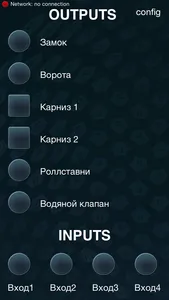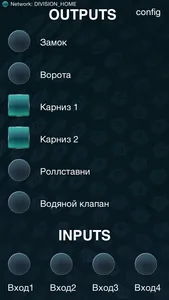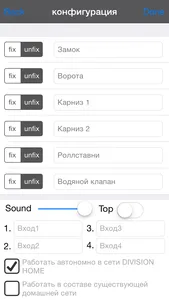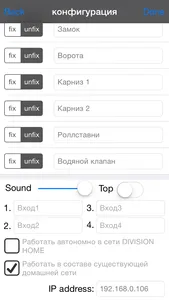1. Connect WiFi home module to a power supply 12V, the module is ready for operation.
2. Connect to WiFi settings on your iPhone to the network Division and enter the password specified on the module.
3. Run/start Wifi home PRO application on your phone.
There are six (6) "OUTPUTS" buttons on the main page of the application that control relay outputs (make/break contacts) and four (4) "INPUTS" light indicators located horizontally on the buttom that reflect the condition/status of the digital inputs of WiFi home.
There are two ways to control relay outputs of WiFi home:
1. When you press any of the buttons "OUTPUTS" the corresponding relay (contact) is closed. When the button is released, the relay opens (type of the button is unifix/non-fixing)
2. First button press closes relay, pressed again opens relay (type of the button is fix/with fixation).
The type of the button can be changed through part config. Select a type for each relay. You can also change the name of the managed exit here. For example/ Eg "Projector" or "Gate". To save your changes, press/click Done.
Подключите модуль WiFi home к источнику питания 12В, модуль готов к работе.
Подключитесь в настройках WiFi на вашем iPhone к сети Division и введите пароль, указанный на корпусе модуля WiFi home.
Запустите на iPhone приложение WiFi home PRO.
На главной странице приложения расположены вертикально шесть кнопок «OUTPUTS», управляющих релейными выходами (замыкание/размыкание контактов) и внизу горизонтально четыре индикатора «INPUTS» отображающих состояния дискретных входов модуля Wi-Fi home.
Управлять релейными выходами модуля Wi-Fi home можно двумя способами:
при нажатии на любую из кнопок «OUTPUTS», соответствующее реле (контакт) замыкается. При отпускании кнопки реле размыкается (тип кнопки unfix/без фиксации).
при первом нажатии на кнопку реле замыкается, при повторном — размыкается (тип кнопки fix/с фиксацией).
Изменить тип кнопки можно через раздел config. Выберите для каждого реле свой тип. Также здесь можно изменить название управляемого выхода. Например «прожектор» или «калитка». Чтобы сохранить изменения нажмите Done.
При срабатывании входа (замыкание контакта на землю) соответствующий индикатор начнет мигать и воспроизведется звуковой сигнал. Чтобы выключить звуковой сигнал следует коснуться пальцем этого индикатора. Оповещение прекратится, индикатор отобразит текущее состояние входа. Уровень звукового сигнала можно отрегулировать в разделе config - регулятор «sound». Также здесь можно поменять наименование входов.
Чтобы организовать беспрерывный мониторинг входов, включите переключатель «Top» в ON (в этом случае приложение не будет сворачиваться автоматически и вы можете все время контролировать состояние входов), сохраните изменения, нажав на кнопку Done, и полностью перезагрузите приложение.
Если мигает красный индикатор и отображена надпись "Network: no connection", значит нет Wi-Fi соединения. Проверьте, что вы подключены к сети модуля Wi-Fi home.
Название Wi-Fi сети модуля и пароль указаны на корпусе модуля.
В случае, если вы хотите использовать модуль Wi-Fi home в составе существующей домашней/офисной сети, то настройте его в режим клиента с помощью инструкции на сайте www.division.center.
После настройки модуля в разделе config поставьте галочку возле пункта "Работать в составе существующей домашней сети", в поле IP address введите IP адрес модуля Wi-Fi home, полученный в результате настройки. Нажмите кнопку Done.
2. Connect to WiFi settings on your iPhone to the network Division and enter the password specified on the module.
3. Run/start Wifi home PRO application on your phone.
There are six (6) "OUTPUTS" buttons on the main page of the application that control relay outputs (make/break contacts) and four (4) "INPUTS" light indicators located horizontally on the buttom that reflect the condition/status of the digital inputs of WiFi home.
There are two ways to control relay outputs of WiFi home:
1. When you press any of the buttons "OUTPUTS" the corresponding relay (contact) is closed. When the button is released, the relay opens (type of the button is unifix/non-fixing)
2. First button press closes relay, pressed again opens relay (type of the button is fix/with fixation).
The type of the button can be changed through part config. Select a type for each relay. You can also change the name of the managed exit here. For example/ Eg "Projector" or "Gate". To save your changes, press/click Done.
Подключите модуль WiFi home к источнику питания 12В, модуль готов к работе.
Подключитесь в настройках WiFi на вашем iPhone к сети Division и введите пароль, указанный на корпусе модуля WiFi home.
Запустите на iPhone приложение WiFi home PRO.
На главной странице приложения расположены вертикально шесть кнопок «OUTPUTS», управляющих релейными выходами (замыкание/размыкание контактов) и внизу горизонтально четыре индикатора «INPUTS» отображающих состояния дискретных входов модуля Wi-Fi home.
Управлять релейными выходами модуля Wi-Fi home можно двумя способами:
при нажатии на любую из кнопок «OUTPUTS», соответствующее реле (контакт) замыкается. При отпускании кнопки реле размыкается (тип кнопки unfix/без фиксации).
при первом нажатии на кнопку реле замыкается, при повторном — размыкается (тип кнопки fix/с фиксацией).
Изменить тип кнопки можно через раздел config. Выберите для каждого реле свой тип. Также здесь можно изменить название управляемого выхода. Например «прожектор» или «калитка». Чтобы сохранить изменения нажмите Done.
При срабатывании входа (замыкание контакта на землю) соответствующий индикатор начнет мигать и воспроизведется звуковой сигнал. Чтобы выключить звуковой сигнал следует коснуться пальцем этого индикатора. Оповещение прекратится, индикатор отобразит текущее состояние входа. Уровень звукового сигнала можно отрегулировать в разделе config - регулятор «sound». Также здесь можно поменять наименование входов.
Чтобы организовать беспрерывный мониторинг входов, включите переключатель «Top» в ON (в этом случае приложение не будет сворачиваться автоматически и вы можете все время контролировать состояние входов), сохраните изменения, нажав на кнопку Done, и полностью перезагрузите приложение.
Если мигает красный индикатор и отображена надпись "Network: no connection", значит нет Wi-Fi соединения. Проверьте, что вы подключены к сети модуля Wi-Fi home.
Название Wi-Fi сети модуля и пароль указаны на корпусе модуля.
В случае, если вы хотите использовать модуль Wi-Fi home в составе существующей домашней/офисной сети, то настройте его в режим клиента с помощью инструкции на сайте www.division.center.
После настройки модуля в разделе config поставьте галочку возле пункта "Работать в составе существующей домашней сети", в поле IP address введите IP адрес модуля Wi-Fi home, полученный в результате настройки. Нажмите кнопку Done.
Show More